Access2007如何创建子报表?
今天,让我们看一下在Access2007中向主报告添加子报告。我们可以通过子报告更详细、更具体地描述主报告。让我们看看如何创建子报告。
1.在数据库的导航窗格中右键单击源报表,在弹出的快捷菜单中选择“设计视图”命令,打开报表的设计视图。

2.将鼠标指针移动到报告“主体”部分的底部。当光标变成双向箭头时,按住鼠标左键并向下拖动以增加“主体”部分的高度。
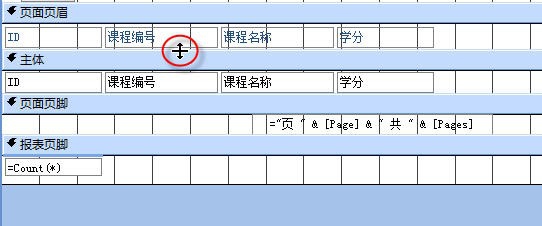
3.确保选择了“使用控制向导”按钮,单击“控制”组中的“子报告”按钮,然后单击报告的“主体”部分。
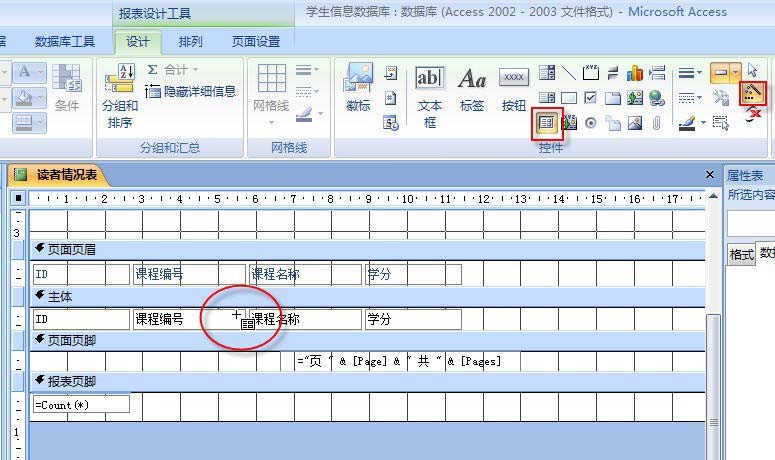
4.弹出子报表向导对话框,接受默认设置,即选择单选按钮“使用已有表和查询”,点击“下一步”。
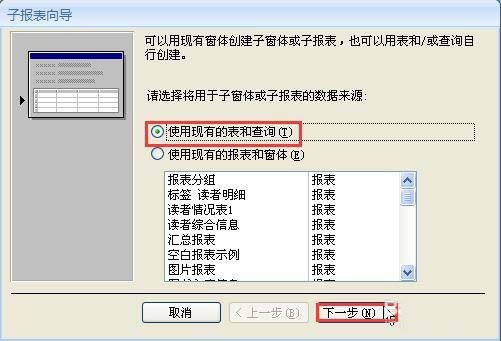
5.在打开的界面的“表/查询”下拉列表框中选择源数据表,将表中要使用的字段添加到“已选字段”列表框中,然后点击“下一步”按钮。
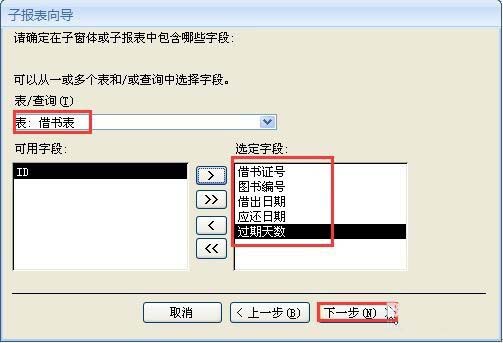
6.在打开的界面中选择主次表单的链接方式。在本例中,保留默认设置,直接点击“下一步”按钮。

7.在打开的界面中输入子报表的名称,点击【完成】,完成子报表的创建。
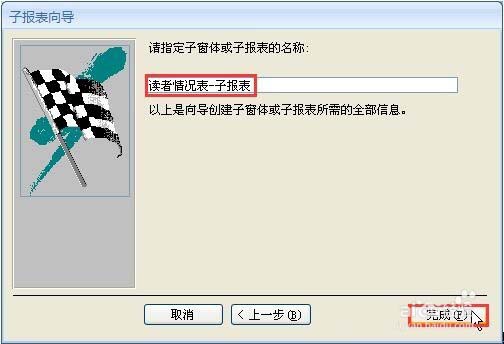
8.保存报告并切换到报告视图以检查报告的最终效果。如果用户对报表的外观不是特别满意,可以进入其设计视图进行调整。
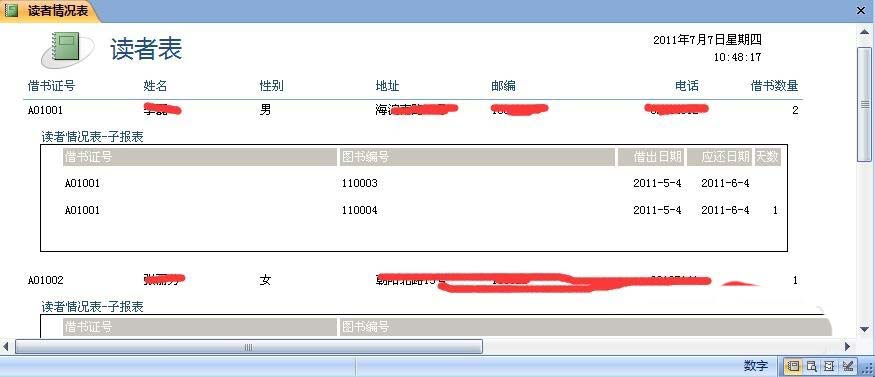
以上是在Access2007中创建子报表的教程。请继续关注。
相关建议:
如何在Access2007中创建交叉报表?
如何自定义访问报告的主键?
Access 2007如何按升序对报表排序?
版权声明:Access2007如何创建子报表?是由宝哥软件园云端程序自动收集整理而来。如果本文侵犯了你的权益,请联系本站底部QQ或者邮箱删除。

















